- 欢迎使用千万蜘蛛池,网站外链优化,蜘蛛池引蜘蛛快速提高网站收录,收藏快捷键 CTRL + D
修订HTML:10个必知技巧



在HTML中,我们可以使用<video>标签来插入本地视频,以下是详细的步骤和代码示例:
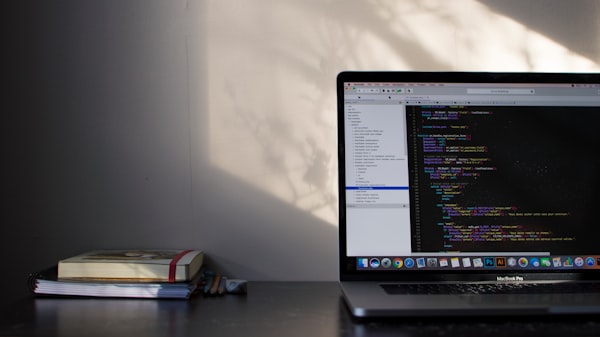
如何插入视频文件?
1、我们需要在HTML文件中创建一个<video>标签,这个标签有一个src属性,用于指定视频文件的路径,如果我们的视频文件名为"myVideo.mp4",并且它位于与HTML文件相同的目录中,那么我们可以这样写:
<video width="320" height="240" controls> <source src="myVideo.mp4" type="video/mp4"> Your browser does not support the video tag.</video>
如何更换视频文件?
2、如果你想更换视频,你只需要更改<source>标签的src属性即可,如果你有另一个名为"myNewVideo.mp4"的视频文件,你可以这样写:
<video width="320" height="240" controls> <source src="myNewVideo.mp4" type="video/mp4"> Your browser does not support the video tag.</video>
如何提供不同格式的视频文件?
3、你也可以添加多个<source>标签,以便为不同的浏览器提供不同的视频格式,你可以同时提供MP4和WebM格式的视频:
<video width="320" height="240" controls> <source src="myVideo.mp4" type="video/mp4"> <source src="myVideo.webm" type="video/webm"> Your browser does not support the video tag.</video>
如何动态更换视频文件?
4、你可以使用JavaScript来动态更换视频,你可以创建一个下拉列表,让用户选择要播放的视频:
<select id="videoSelect"> <option value="myVideo.mp4">Video 1</option> <option value="myNewVideo.mp4">Video 2</option></select><video id="myVideo" width="320" height="240" controls></video>
你可以使用以下JavaScript代码来更换视频:
document.getElementById('videoSelect').addEventListener('change', function() { var video = document.getElementById('myVideo'); video.src = this.value;});
在上述代码中,我们首先获取了下拉列表和视频元素,添加了一个事件监听器,当用户更改下拉列表的值时,触发监听器函数,获取用户选择的视频路径并设置为视频元素的src属性,这样每次用户更改下拉列表的值时,视频就会被更换。
希望这篇文章能帮助你成功插入和管理你的视频文件!如有任何问题或疑问,请随时留言给我。
谢谢您的阅读,期待您的评论、关注、点赞,感谢观看!
| 广告位招租-内容页尾部广告(PC) |
相关文章推荐
- 无相关信息
SEO优化最新文章
- 为什么国外服务器带宽高?探究国外服务器带宽优势的原因
- CloudPowerall:洛杉矶CN2 GIA,年付$39.9起/AMD Ryzen 9 3950X/50Mbps-100Mbps带宽/KVM - CloudPowerall:洛杉矶CN2 GIA方
- 如何在HTML中引用枚举值?实用示例指南
- “香港共享集团最新消息:未来发展规划及投资动态一览”
- 联合国大会通过首个AI相关决议草案:消除数字鸿沟的举措
- jQuery拖拽流程布局:简单易学的流程设计技巧
- 在Eclipse中查找和安装jQuery插件的方法
- 远程连接Windows VPS服务器报错:出现身份验证错误 解决方法:解决要求的函数不受支持
- Hostwinds联系技术获得支持帮助的四种方法 1. Hostwinds 联系技术支持指南:四种高效方法
- C语言怎么接收字符串?简单易懂的实用方法











)
)


)
)
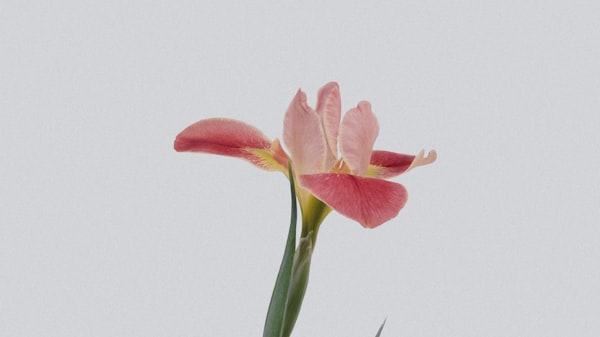
)
)